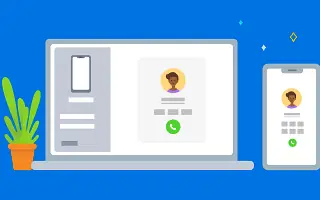บทความนี้เป็นคู่มือการตั้งค่าพร้อมภาพหน้าจอที่เป็นประโยชน์เกี่ยวกับวิธีการโทรออกด้วยโทรศัพท์ Android บน Windows 11
ใน Windows 11 คุณมีตัวเลือกในการโทรออกและรับสาย ต้องมีการตั้งค่าและใช้งานแอป Microsoft Phone Link แอป Phone Link มาพร้อมกับ Windows 11 รุ่นล่าสุดตามค่าเริ่มต้น แต่การตั้งค่าไม่ง่าย
ในการโทรออกและรับสายบนพีซีของคุณ คุณต้องติดตั้งแอป Phone Link บน Windows 11 และแอป Windows Connect บนอุปกรณ์ Android ของคุณ เมื่อติดตั้งแล้ว คุณจะต้องเชื่อมต่อสมาร์ทโฟน Android ของคุณกับ Windows 11 เพื่อโทรออกและรับสาย
วิธีโทรออกด้วยโทรศัพท์ Android ใน Windows 11 ด้านล่าง เลื่อนไปเรื่อย ๆ เพื่อตรวจสอบ
วิธีโทรออกหรือรับสาย Android ใน Windows 11
หากคุณสนใจที่จะโทรไปยัง Android โดยตรงจาก Windows 11 ให้ลองใช้วิธีนี้ ด้านล่างนี้ เราจะแบ่งปันคำแนะนำทีละขั้นตอนเกี่ยวกับวิธีการโทรออกและรับสายบนพีซี Windows 11
สำคัญ:จำเป็นต้องมีการเชื่อมต่อ Bluetooth ระหว่างพีซีและ Android เพื่อโทรออก หากพีซีของคุณไม่มีบลูทูธ คุณจะไม่สามารถโทรออกหรือรับสายได้ ดังนั้นให้ทำตามขั้นตอนเฉพาะเมื่อพีซี Windows 11 ของคุณมีความสามารถ Bluetooth
- ขั้นแรก ให้คลิกปุ่มเริ่มของ Windows 11 แล้วเลือกการตั้งค่า
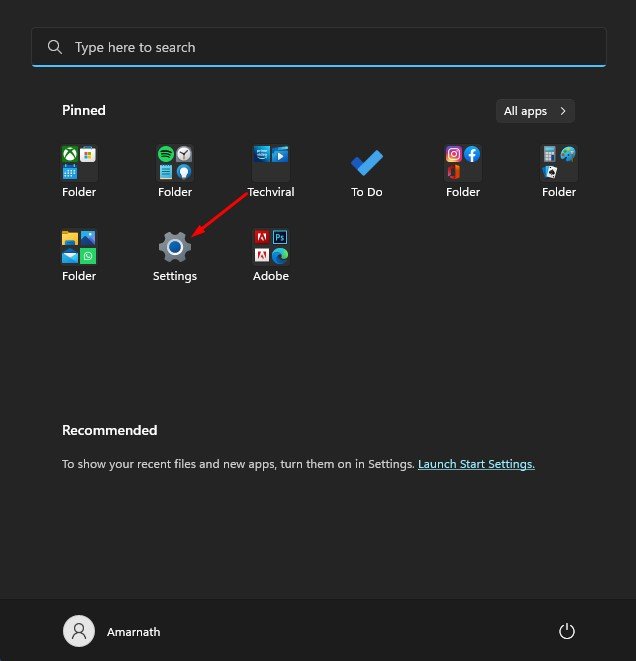
- ในแอปการตั้งค่า ให้คลิกส่วนบลูทูธและอุปกรณ์ทางด้านซ้าย
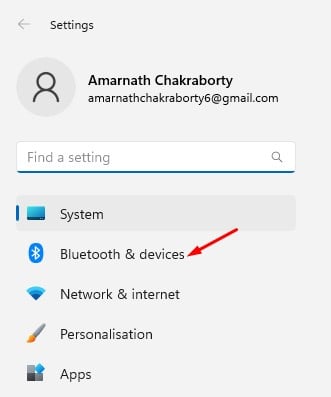
- คลิกปุ่มเปิดลิงก์โทรศัพท์ในบานหน้าต่างด้านขวา
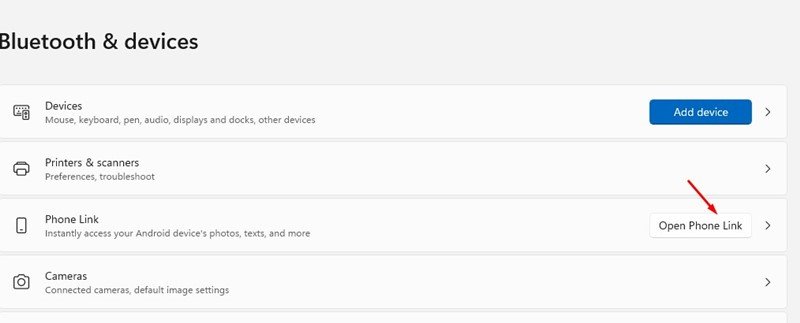
- คลิกปุ่ม เริ่มต้น ใช้งาน บนหน้าจอการเชื่อมต่อการโทร
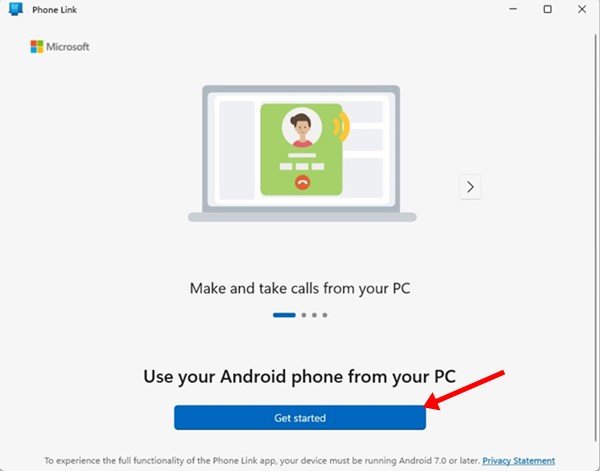
- ตอนนี้เปิด Google Play Store บน Android และติดตั้ง แอปลิงก์ไปยัง Windows เมื่อการติดตั้งเสร็จสิ้น ให้เปิด
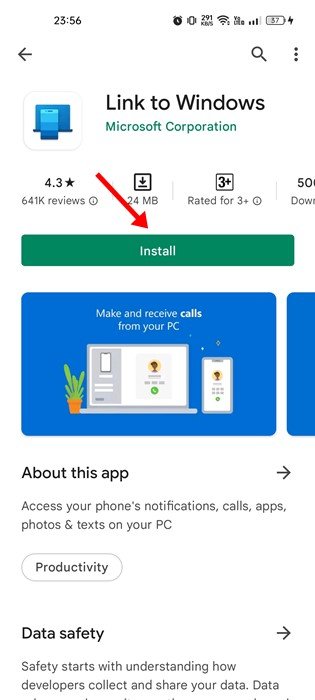
- ตอนนี้บนหน้าจอคอมพิวเตอร์ของคุณ ให้เลือกตัวเลือก ‘ลิงก์ไปยังแอป Windows พร้อม‘บน หน้าจอคอมพิวเตอร์ ของคุณ แล้วคลิก ตัวเลือกจับคู่กับรหัส QR
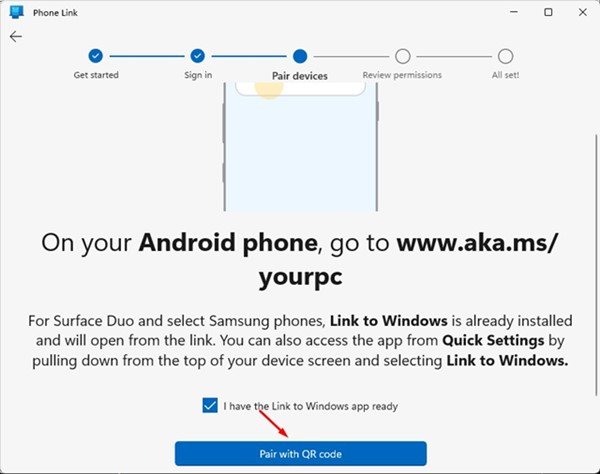
- ตอนนี้ใช้แอพ Link to Windows Android เพื่อสแกนรหัส QR ที่แสดงบนแอพ Phone Link บนเดสก์ท็อป
- เมื่อเสร็จแล้ว อุปกรณ์ Android ของคุณจะแสดงหน้าจอ” จับคู่กับพีซี”
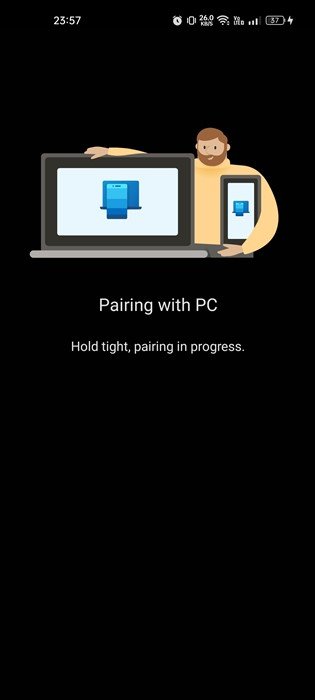
- หลังจากจับคู่เสร็จแล้วคุณต้องให้สิทธิ์ควบคุมแอป Link to Windows Android อย่างเต็มรูปแบบ
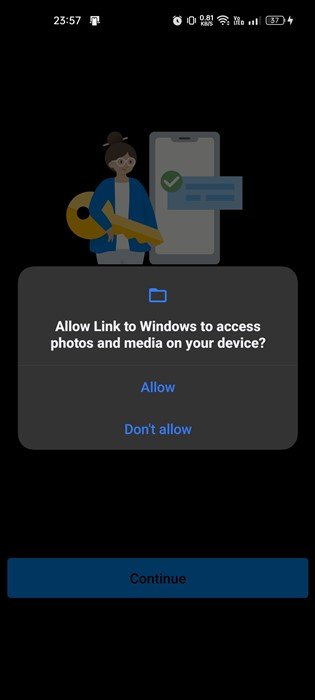
- เมื่อการจับคู่เสร็จสิ้น หน้าจอต่อไปนี้จะปรากฏขึ้น
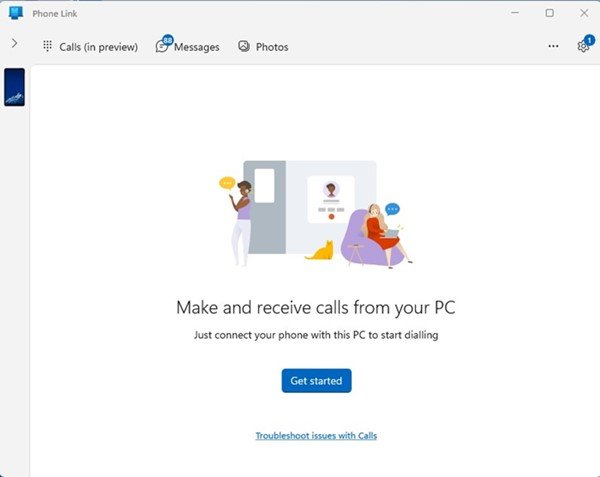
- หากต้องการโทรออกและรับสายใน Windows 11 คุณต้องคลิกตัวเลือกโทร (ในตัวอย่าง)ที่มุมซ้ายบน
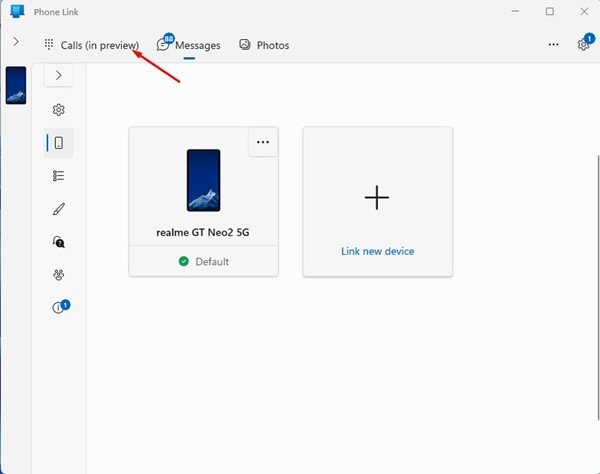
- ขณะนี้ คุณ สามารถ ค้นหาชื่อหรือหมายเลขของผู้ติดต่อในกล่องผู้ติดต่อ หรือ คุณสามารถ ป้อนหมายเลขโทรศัพท์บนแป้นกดหมายเลขแล้วคลิกไอคอนโทรออก การโทรจะเริ่มขึ้น
เสร็จสิ้นการตั้งค่า วิธีตั้งค่าแอพ Phone Link เพื่อโทรออกและรับสายบนพีซีของคุณ แอปเดสก์ท็อป Phone Link ทำงานในพื้นหลังและแจ้งให้คุณทราบเมื่อมีสายเรียกเข้า
ด้านบน เรามาดูวิธีการโทรออกด้วยโทรศัพท์ Android ใน Windows 11 เราหวังว่าข้อมูลนี้จะช่วยคุณค้นหาสิ่งที่คุณต้องการ